У цьому блозі я розповів, як зробити ноутбук швидшим.
Коли ви вперше купуєте ноутбук, він завжди здається, що більшість завдань виконує дуже швидко. Але з плином часу він починає повільніше, і більшість з нас виявляють, що протягом шести місяців він має тенденцію загрузнути.
Він починає працювати повільніше, виконує завдання повільніше, і щонайбільше часу минає, на виконання чорних справ витрачається вічність.
Немає нічого більш неприємного, ніж млявий комп’ютер, і це теж, якщо швидкість у вас дуже висока. Ви починаєте думати, що не так з вашим ноутбуком і як зробити мій ноутбук швидше?
Як зробити мій ноутбук швидшим
Власне кажучи, машина не винна. Це ви повинні мати знання як зробити свій портативний комп'ютер швидше коли твій лaptop працює повільно. Це простий процес і його можна зробити в найкоротші терміни.
Ось для тих, хто хоче навчитися – як зробити мій ноутбук швидше.
1. Видаліть усі невикористані програми
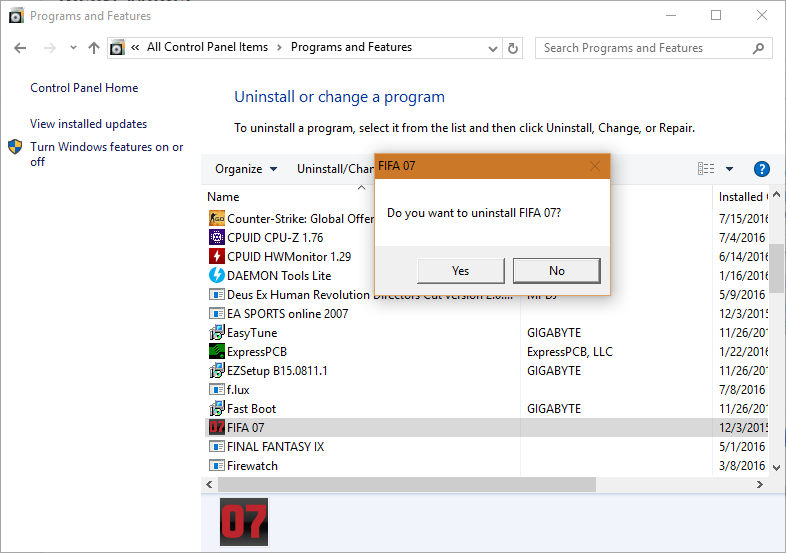
Коли ви купуєте нову систему, вона завантажується програмами, і в більшості випадків ви не використовуєте багато з них. Ці програми іноді запускаються у фоновому режимі, що змушує вас це робити мій ноутбук повільний. Вам потрібно видалити такі програми, щоб прискорити роботу системи.
Але, видаляючи їх, потрібно бути дуже обережним, оскільки будуть деякі програми, необхідні для апаратних потреб вашого комп’ютера.
Краще буде скористатися послугами сторонньої програми, яка допоможе вам знайти, що видалити і що потрібно системі.
Перейдіть до «Панелі управління» та натисніть на програму, яку потрібно видалити. Просто натисніть «Видалити», і все буде зроблено.
2. Видалити тимчасові файли:
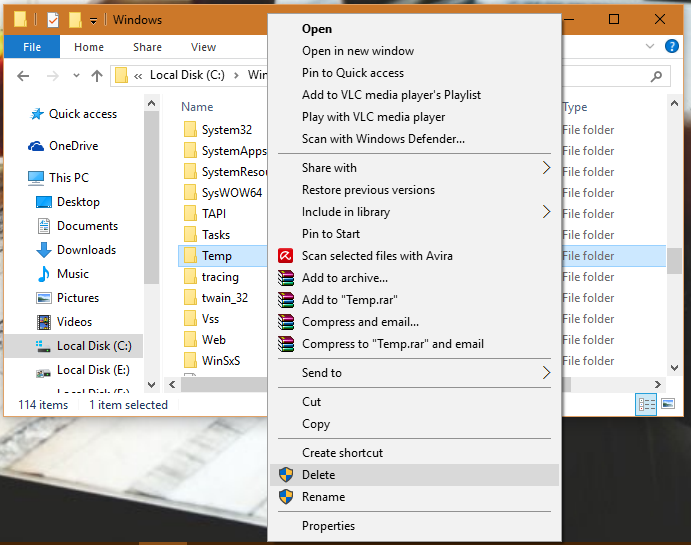
Якщо вас турбує той факт, що «мій ноутбук повільний» і ви втрачаєте сон у пошукуяк прискорити мій ноутбук', то ви повинні знати, що багато тимчасових файлів постійно накопичується через щоденні завдання на вашому ноутбуці.
Вони залишаються на жорсткому диску, що робить вашу машину повільною. Позбавтеся від цих тимчасових файлів разом з історією Інтернету та файлами cookie регулярною функцією, щоб звільнити місце на жорсткому диску та прискорити роботу комп’ютера.
Щоб це сталося, просто відкрийте «Мій комп’ютер» > виберіть локальний диск > папка Windows > Temp > видалити. Він піде в кошик, тому спорожніть кошик також.
3. Запустіть очищення диска:
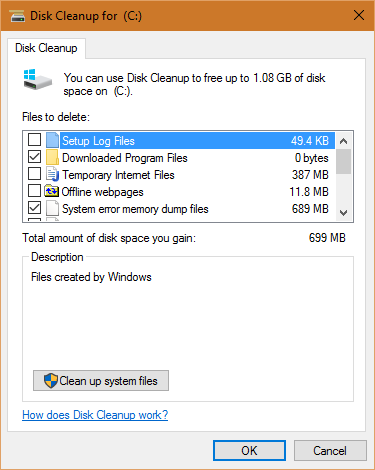
Windows також включають вбудований інструмент для очищення диска під назвою «Очищення диска». Якщо ви запускаєте його через регулярні проміжки часу, це допомагає прискорити роботу машини.
Фактично він шукає в системі непотрібні великі файли, такі як тимчасові файли Інтернету, програми встановлення програм тощо. Щоб запустити його: перейдіть до Пуск > Усі програми > Стандартні > Системні інструменти > Очищення диска
4. Дефрагментуйте жорсткий диск:
Після того, як ви видалили непотрібні файли та програми зі свого комп’ютера, наступним кроком є ущільнення решти даних, щоб ваш ноутбук міг ефективно отримувати доступ до даних.
Дефрагментуючи або стискаючи ці дані, операційна система усуває проміжки між пакетами даних, переміщуючи їх ближче до середини диска. Це робить доступ швидшим, хоча на дуже малу кількість. Дефрагментація диска може здатися складною, але насправді це простий процес.
Перейдіть до «Мій комп’ютер», клацніть правою кнопкою миші на жорсткому диску та виберіть «Властивості». На вкладці «Інструменти» має бути опція «Дефрагментувати зараз». Починаючи з Windows 8, ноутбук виконуватиме дефрагментацію раз на тиждень за умовчанням, якщо ви не вирішите змінити налаштування.
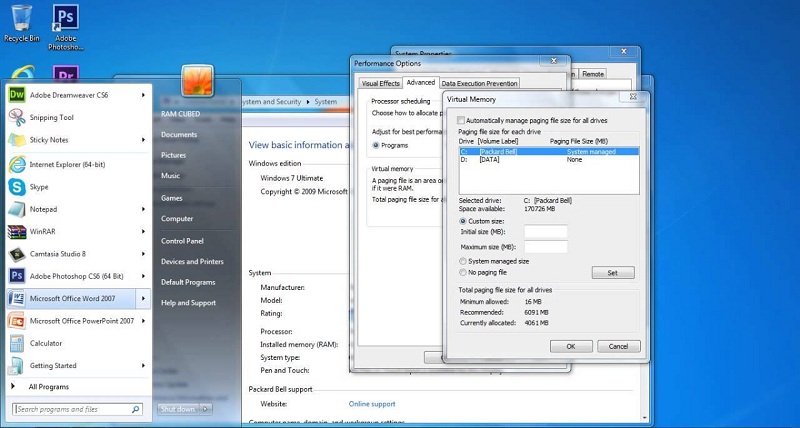
5. Тримайте світло запуску:
Якщо під час запуску запускається занадто багато програм, вони з’їдають пам’ять комп’ютера і сповільнюють його роботу. Отже, у вас повинна бути лампочка запуску і там повинні бути тільки ті програми, які є обов’язковими.
Для цього натисніть «Пуск» і «Виконати». У «Виконати» введіть «msconfig», а потім натисніть клавішу Enter. Це відобразить список усіх тих програм, які будуть завантажуватися під час запуску ноутбука. Видаліть ті, які ви не хочете запускати на комп’ютері під час запуску. Це гарантує, що ваша машина швидко запуститься.
6. Очистіть та впорядкуйте свій робочий стіл:
Постарайтеся зробити свій робочий стіл чистим. Зазвичай ми маємо звичку створювати непотрібні ярлики та зберігати все на робочому столі. Цифрові документи повинні зберігатися у відповідних папках, а не на робочому столі.
Видаліть невикористані ярлики з робочого столу – це не видалить програми, на які вони посилаються, але допоможе зберегти порядок і порядок. Крім того, клацніть правою кнопкою миші на робочому столі та виберіть «Перегляд», «Автоматично впорядкувати значки.
Це дозволить розмістити все, що є на робочому столі, у акуратну сітку з лівого боку екрана. Файли мають бути названі таким чином, щоб ви могли знати вміст із самого імені, не відкриваючи його.
7. Слідкуйте за зберіганням на жорсткому диску:
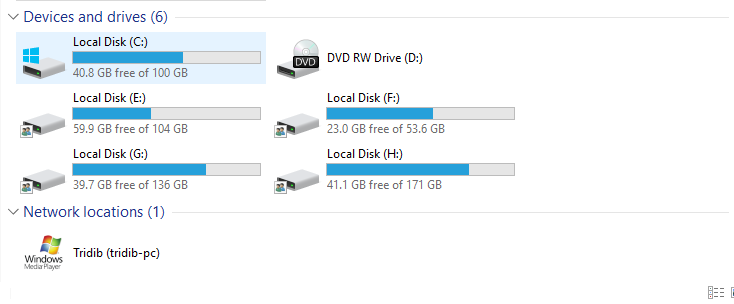
Ще одна важлива річ, про яку слід пам’ятати для кращої швидкості, – це кількість вільного місця на жорстких дисках. Навіть якщо ви виконали наведені вище дії, але ваш диск все ще заповнений більше ніж на 85%, це, безсумнівно, вплине на швидкість вашого комп’ютера. У цьому випадку вам потрібно перенести деякі речі на зовнішній диск, щоб звільнити місце.
8. Встановіть твердотільний накопичувач, щоб збільшити швидкість:
Подобається вам це чи ні, але жорсткі диски є найбільшою причиною низької швидкості, і це також переважно повільний запуск. Встановлення твердотільних накопичувачів є хорошим рішенням, хоча це дорогий метод, оскільки твердотільні накопичувачі коштують недешево.
Крім цих методів, якщо вас все ще хвилює як зробити свій ноутбук швидшим, подивіться на оперативну пам’ять (оперативна пам’ять). Використовується комп’ютером, коли завдання виконуються різними програмами.
Якщо ваш комп’ютер зависає або займає вічність при обробці великих файлів, це означає, що оперативної пам’яті недостатньо, і вам потрібно збільшити її, якщо можливо, на вашому комп’ютері.
Усі ці кроки безумовно допоможуть вам позбутися турботи про 'ноутбук працює повільно».
Швидкі посилання
